Recipes By inMind New Tab poisto ohjeet
Recipes By inMind New Tab on selaimen laajennus, joka muuttaa uuteen välilehteen ja Kotisivu. Se soveltuu vain Google Chrome selaimen. Laajennus on usein luokiteltu, kuten ei-toivottuja. Se on kehittänyt APN, LLC, joka on julkaissut useita samankaltaisia sovelluksia, kuten pelejä InMind, InMind urheilu, musiikki InMind ja muut.
Haluat poistaa Recipes By inMind New Tab syy on koska se tullut mukana tai mainostetaan eri ponnahdusikkunoita ja julisteita, jotka kuuluvat mainoksilla tuettu sovelluksia. Tämä artikkeli voi auttaa sinua päättämään, kannattaa pitää laajentamista asentaa tai poistaa selaimen.
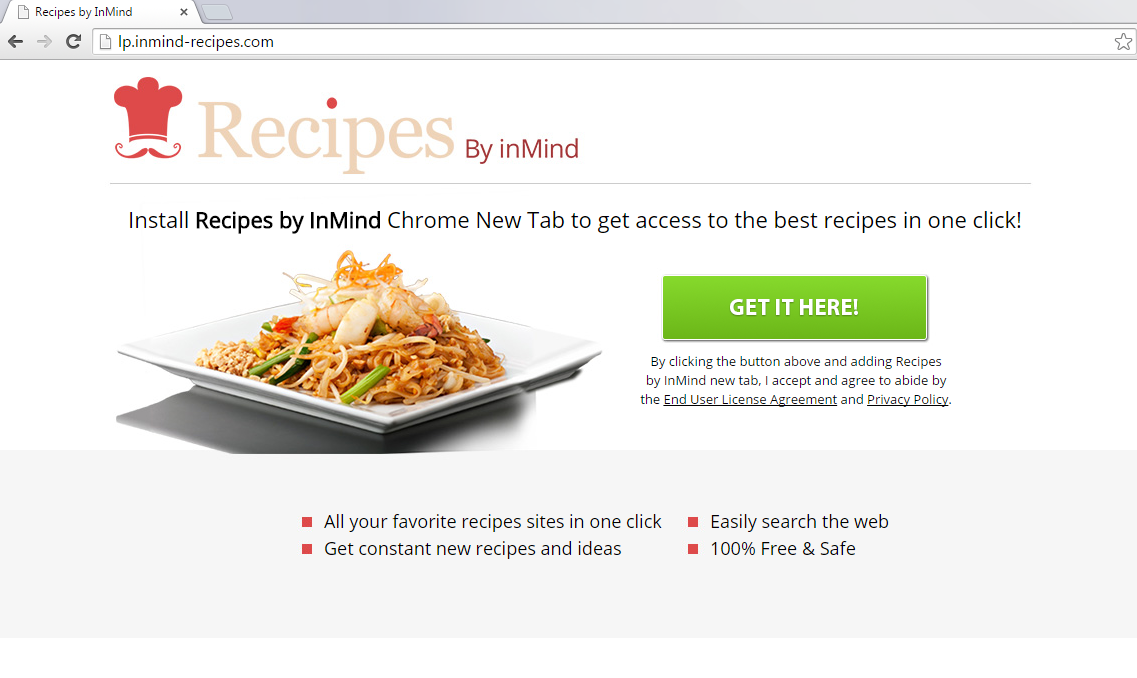
Miten Recipes By inMind New Tab toimii?
Recipes By inMind New Tab edistetään Chrome Verkkokauppa ja kotisivut, lp.inmind-recipes.com. Virallinen kotisivu todetaan, tämä työkalu auttaa voit käyttää parhaat reseptit yhdellä napsautuksella. Uusi välilehti on myös web-haku, joka saa virtansa Ask.com. Napsauttamalla saada se tästä! / lisää Chrome-painiketta, sinua pyydetään lisää selaimen. Sinun tulisi myös huomata, että hyväksymällä se anna ohjelma lukea ja muuttaa tietoja vierailtu verkkosivustoja ja hallita sovelluksia, teemoja ja laajennuksia. Jos asennat sovelluksen, näkyviin tulee muokattu Ask.com-sivu, joka kerta, kun avaat selaimen tai uuteen välilehteen. Sivusto tarjoaa erilaisia linkkejä reseptit ja artikkeleita sekä etsiä lyödä. Jos määrität kyselyn ruutuun, näyttöön tulee Pyydä hakutuloksia. Nämä tulokset voivat käsittää sponsoroituja mainoksia ja linkkejä.
Kuten jo mainittu hakemus voidaan hankkia myös muilla keinoin. Jos sinua ei lataa sitä itse ja sen sijaan oli mukana muut freeware, varmasti lopettaa Recipes By inMind New Tab. Laajentaminen saapunutta useita ei-toivottuja ohjelmia, että sinun pitäisi poistaa myös.
Miten poistaa Recipes By inMind New Tab?
Onneksi on lainkaan vaikea poistaa Recipes By inMind New Tab. Kaikki mitä sinun tarvitsee tehdä on poistaa Recipes By inMind New Tab laajennus Google Chrome. Kuitenkin, sinun pitäisi pitää mielessä että onko muita ei-toivottuja sovelluksia tietokoneeseen on parasta mennä automaattisen Recipes By inMind New Tab poistaminen sen sijaan. Lataa anti-malware työkalu sivulta ja käyttää sitä tehdä Järjestelmätarkistus. Kun se havaitsee kaikki tarpeettomat tiedostot ja ohjelmat, voi uninstall Recipes By inMind New Tab mukanaan.
Offers
Imuroi poistotyökaluto scan for Recipes By inMind New TabUse our recommended removal tool to scan for Recipes By inMind New Tab. Trial version of provides detection of computer threats like Recipes By inMind New Tab and assists in its removal for FREE. You can delete detected registry entries, files and processes yourself or purchase a full version.
More information about SpyWarrior and Uninstall Instructions. Please review SpyWarrior EULA and Privacy Policy. SpyWarrior scanner is free. If it detects a malware, purchase its full version to remove it.

WiperSoft tarkistustiedot WiperSoft on turvallisuus työkalu, joka tarjoaa reaaliaikaisen suojauksen mahdollisilta uhilta. Nykyään monet käyttäjät ovat yleensä ladata ilmainen ohjelmisto Intern ...
Lataa|Lisää


On MacKeeper virus?MacKeeper ei ole virus eikä se huijaus. Vaikka on olemassa erilaisia mielipiteitä ohjelmasta Internetissä, monet ihmiset, jotka vihaavat niin tunnetusti ohjelma ole koskaan käyt ...
Lataa|Lisää


Vaikka MalwareBytes haittaohjelmien tekijät ole tämän liiketoiminnan pitkän aikaa, ne muodostavat sen niiden innostunut lähestymistapa. Kuinka tällaiset sivustot kuten CNET osoittaa, että täm� ...
Lataa|Lisää
Quick Menu
askel 1 Poista Recipes By inMind New Tab ja siihen liittyvät ohjelmat.
Poista Recipes By inMind New Tab Windows 8
Napsauta hiiren oikealla painikkeella metrokäynnistysvalikkoa. Etsi oikeasta alakulmasta Kaikki sovellukset -painike. Napsauta painiketta ja valitse Ohjauspaneeli. Näkymän valintaperuste: Luokka (tämä on yleensä oletusnäkymä), ja napsauta Poista ohjelman asennus.


Poista Recipes By inMind New Tab Windows 7
Valitse Start → Control Panel → Programs and Features → Uninstall a program.


Recipes By inMind New Tab poistaminen Windows XP
Valitse Start → Settings → Control Panel. Etsi ja valitse → Add or Remove Programs.


Recipes By inMind New Tab poistaminen Mac OS X
Napsauttamalla Siirry-painiketta vasemmassa yläkulmassa näytön ja valitse sovellukset. Valitse ohjelmat-kansioon ja Etsi Recipes By inMind New Tab tai epäilyttävästä ohjelmasta. Nyt aivan click model after joka merkinnät ja valitse Siirrä roskakoriin, sitten oikealle Napsauta Roskakori-symbolia ja valitse Tyhjennä Roskakori.


askel 2 Poista Recipes By inMind New Tab selaimen
Lopettaa tarpeettomat laajennukset Internet Explorerista
- Pidä painettuna Alt+X. Napsauta Hallitse lisäosia.


- Napsauta Työkalupalkki ja laajennukset ja poista virus käytöstä. Napsauta hakutoiminnon tarjoajan nimeä ja poista virukset luettelosta.


- Pidä Alt+X jälleen painettuna ja napsauta Internet-asetukset. Poista virusten verkkosivusto Yleistä-välilehdessä aloitussivuosasta. Kirjoita haluamasi toimialueen osoite ja tallenna muutokset napsauttamalla OK.
Muuta Internet Explorerin Kotisivu, jos sitä on muutettu virus:
- Napauta rataskuvaketta (valikko) oikeassa yläkulmassa selaimen ja valitse Internet-asetukset.


- Yleensä välilehti Poista ilkeä URL-osoite ja anna parempi toimialuenimi. Paina Käytä Tallenna muutokset.


Muuttaa selaimesi
- Paina Alt+T ja napsauta Internet-asetukset.


- Napsauta Lisäasetuset-välilehdellä Palauta.


- Valitse tarkistusruutu ja napsauta Palauta.


- Napsauta Sulje.


- Jos et pysty palauttamaan selaimissa, työllistävät hyvämaineinen anti-malware ja scan koko tietokoneen sen kanssa.
Poista Recipes By inMind New Tab Google Chrome
- Paina Alt+T.


- Siirry Työkalut - > Laajennukset.


- Poista ei-toivotus sovellukset.


- Jos et ole varma mitä laajennukset poistaa, voit poistaa ne tilapäisesti.


Palauta Google Chrome homepage ja laiminlyöminen etsiä kone, jos se oli kaappaaja virus
- Avaa selaimesi ja napauta Alt+F. Valitse Asetukset.


- Etsi "Avata tietyn sivun" tai "Aseta sivuista" "On start up" vaihtoehto ja napsauta sivun joukko.


- Toisessa ikkunassa Poista ilkeä sivustot ja anna yksi, jota haluat käyttää aloitussivuksi.


- Valitse Etsi-osasta Hallitse hakukoneet. Kun hakukoneet..., poistaa haittaohjelmia Etsi sivustoista. Jätä vain Google tai haluamasi nimi.




Muuttaa selaimesi
- Jos selain ei vieläkään toimi niin haluat, voit palauttaa sen asetukset.
- Avaa selaimesi ja napauta Alt+F. Valitse Asetukset.


- Vieritä alas ja napsauta sitten Näytä lisäasetukset.


- Napsauta Palauta selainasetukset. Napsauta Palauta -painiketta uudelleen.


- Jos et onnistu vaihtamaan asetuksia, Osta laillinen haittaohjelmien ja skannata tietokoneesi.
Poistetaanko Recipes By inMind New Tab Mozilla Firefox
- Pidä Ctrl+Shift+A painettuna - Lisäosien hallinta -välilehti avautuu.


- Poista virukset Laajennukset-osasta. Napsauta hakukonekuvaketta hakupalkin vasemmalla (selaimesi yläosassa) ja valitse Hallitse hakukoneita. Poista virukset luettelosta ja määritä uusi oletushakukone. Napsauta Firefox-painike ja siirry kohtaan Asetukset. Poista virukset Yleistä,-välilehdessä aloitussivuosasta. Kirjoita haluamasi oletussivu ja tallenna muutokset napsauttamalla OK.


Muuta Mozilla Firefox kotisivut, jos sitä on muutettu virus:
- Napauta valikosta (oikea yläkulma), valitse asetukset.


- Yleiset-välilehdessä Poista haittaohjelmat URL ja parempi sivusto tai valitse Palauta oletus.


- Paina OK tallentaaksesi muutokset.
Muuttaa selaimesi
- Paina Alt+H.


- Napsauta Vianmääritystiedot.


- Valitse Palauta Firefox


- Palauta Firefox - > Palauta.


- Jos et pysty palauttamaan Mozilla Firefox, scan koko tietokoneen luotettava anti-malware.
Poista Recipes By inMind New Tab Safari (Mac OS X)
- Avaa valikko.
- Valitse asetukset.


- Siirry laajennukset-välilehti.


- Napauta Poista-painike vieressä haitallisten Recipes By inMind New Tab ja päästä eroon kaikki muut tuntematon merkinnät samoin. Jos et ole varma, onko laajennus luotettava, yksinkertaisesti Poista laatikkoa voidakseen poistaa sen väliaikaisesti.
- Käynnistä Safari.
Muuttaa selaimesi
- Napauta valikko-kuvake ja valitse Nollaa Safari.


- Valitse vaihtoehdot, jotka haluat palauttaa (usein ne kaikki esivalittuja) ja paina Reset.


- Jos et onnistu vaihtamaan selaimen, skannata koko PC aito malware erottaminen pehmo.
Site Disclaimer
2-remove-virus.com is not sponsored, owned, affiliated, or linked to malware developers or distributors that are referenced in this article. The article does not promote or endorse any type of malware. We aim at providing useful information that will help computer users to detect and eliminate the unwanted malicious programs from their computers. This can be done manually by following the instructions presented in the article or automatically by implementing the suggested anti-malware tools.
The article is only meant to be used for educational purposes. If you follow the instructions given in the article, you agree to be contracted by the disclaimer. We do not guarantee that the artcile will present you with a solution that removes the malign threats completely. Malware changes constantly, which is why, in some cases, it may be difficult to clean the computer fully by using only the manual removal instructions.
